管理画面の使い方
共通ドキュメント
コラボレート機能
Contents |
コラボレート機能とは
コラボレート機能は、アカウント管理者がコラボレータとして他者を招待することにより、複数名にてアプリ開発を行うことができるものです。
コラボレート機能は、Expertプラン以上でのみご利用いただけます。
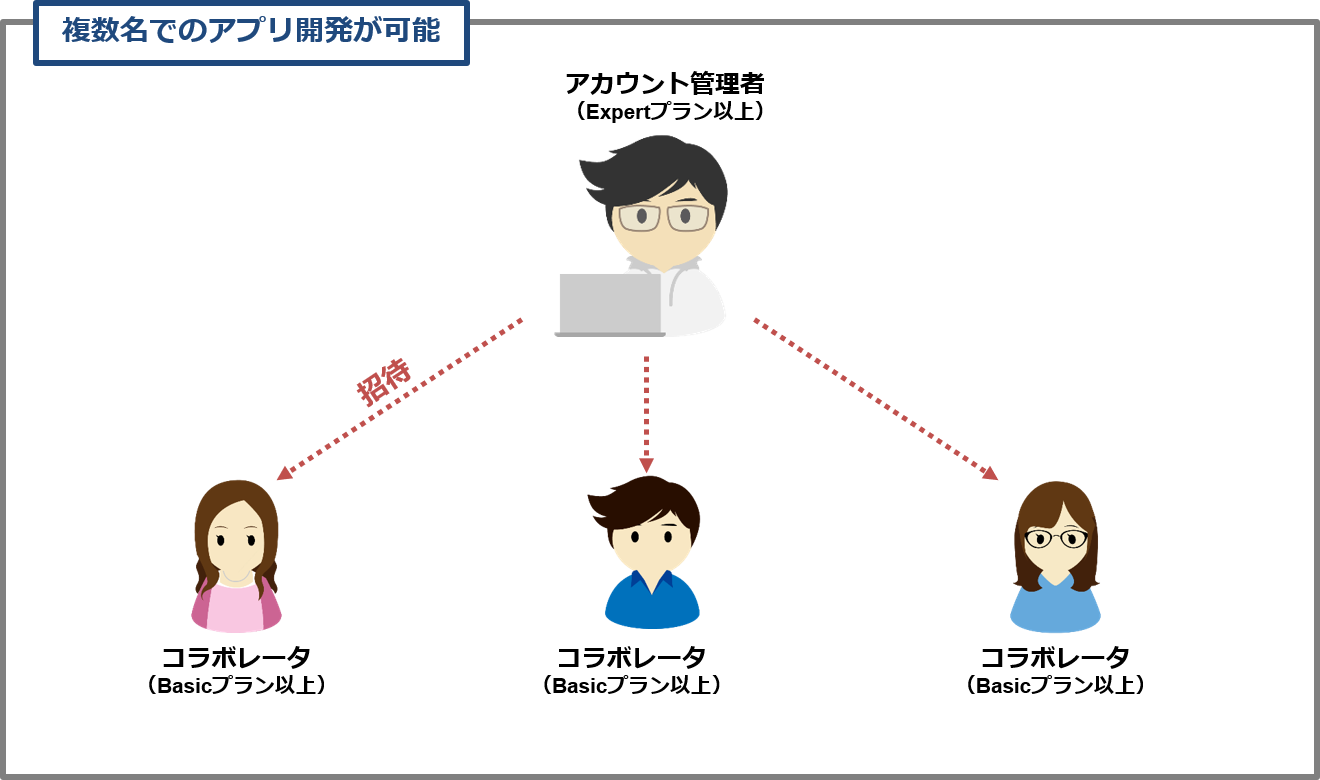
- 招待出来る人数に制限はございません。
- 招待出来るプランに制限はございません。アカウント管理者がExpertプラン以上であれば、Basicプラン(SNS ID)のアカウントもコラボレータとして招待可能です。 ※Basicプランを利用できるのは、SNS IDアカウントのみとなっております。コラボレータがニフクラIDアカウントの場合はExpertプラン以上である必要があるためご注意ください。
- 招待はアプリ単位にて行います。
- コラボレータについてもmobile backendアカウントが必要です。
コラボレート機能を利用する
コラボレータの招待は、以下の手順で行います。
- アカウント管理者が、メールアドレスで招待を行う
- コラボレータが、24時間以内にメール内のURLにアクセスしアプリへ参加する
- アカウント管理者が、コラボレータへ権限を付与する
アカウント管理者が、メールアドレスで招待を行う
「アプリ設定」>「コラボレータ」から、メールアドレスを入力し招待します。
ここで入力するメールアドレスは、コラボレータがニフクラ mobile backendに登録しているメールアドレスと一致していなくとも問題ありません。
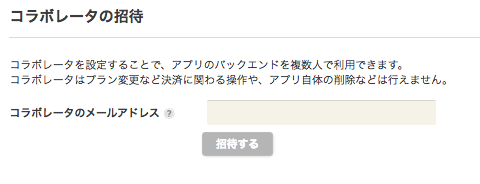
コラボレータが、24時間以内にメール内のURLにアクセスしアプリへ参加する
コラボレータ側に招待メールが届きます。メール内のURLをクリックすることで、アプリに参加することができます。
- メールの題名は『コラボレータ招待メール(ニフクラ mobile backend) / Collaborator Invitation (NIFCLOUD mobile backend)』となります。
- URLの有効期限は24時間です。メールを受信してから24時間ではありませんので、ご注意ください。
コラボレータとして参加が完了すると、以下の画面が表示されます。
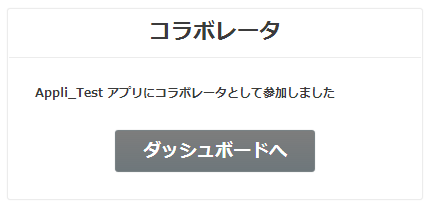
アカウント管理者が、コラボレータへ権限を付与する
招待したコラボレータに権限設定を行うことで、コラボレータごとに適切な権限を付与することができます。
※デフォルトの設定ではコラボレータの権限が「利用禁止」になっているため、招待後に適切な権限へ変更を行ってください。

操作権限は、基本制限とその他個別機能ごとの設定が可能です。
※初期権限は操作権限が最小に設定されています。
※権限の設定内容に依らず、アプリ設定画面については全ユーザーが閲覧出来るようになっています。
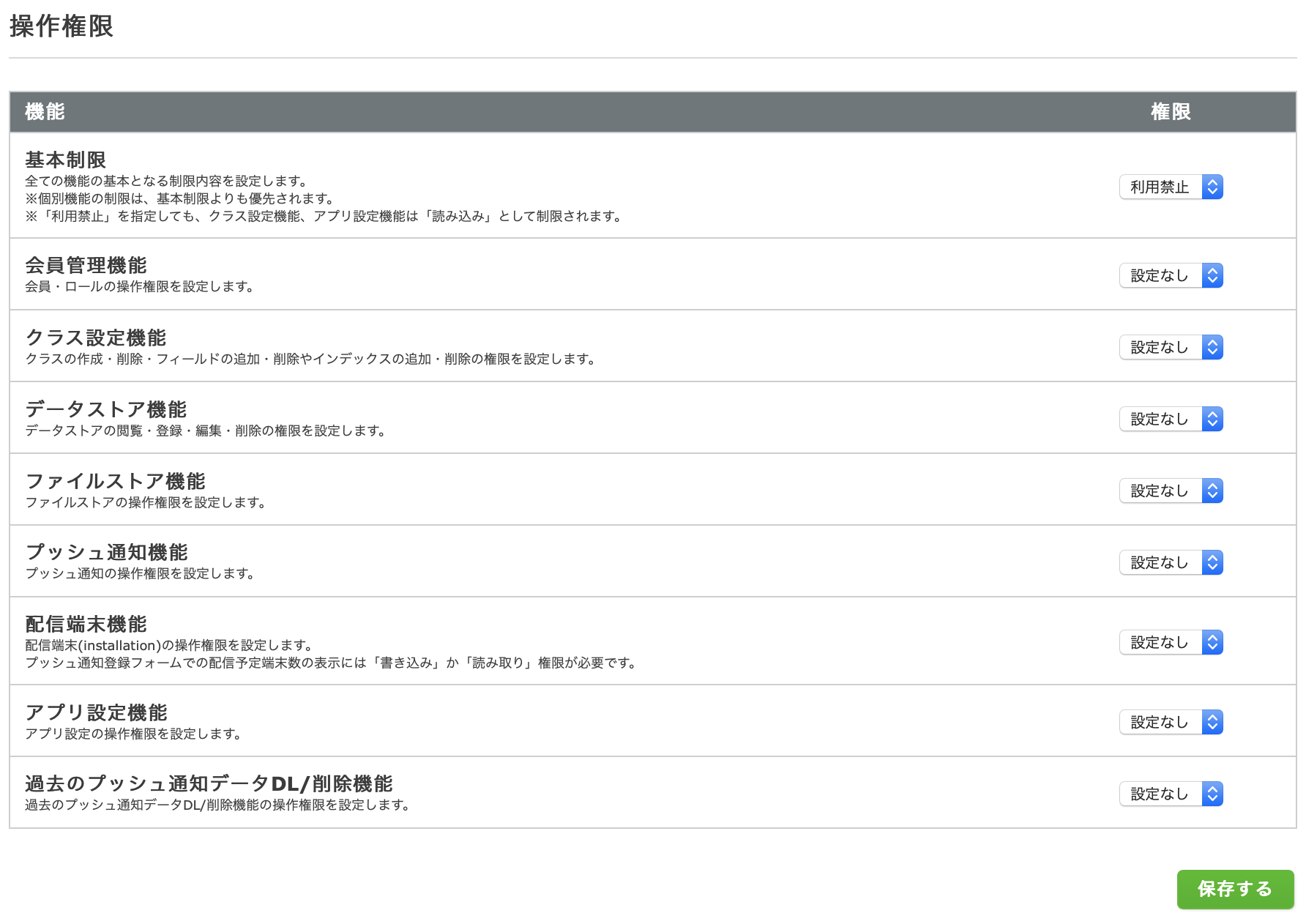
- 権限について
- 利用禁止:該当データの閲覧・操作は行えません。
- 読み取り:該当データを閲覧することができます。ファイルであればダウンロードが可能です。
- 書き込み:該当データに対する基本的な操作が全て行えます。(閲覧・登録・編集・削除) ※「アプリ設定機能」については、書き込み権限を持っていても閲覧・操作できない項目がございます。
注意
コラボレータは、プラン変更など決済に関わる操作やアプリ自体の削除は行えません。
また、スクリプト機能、エクスポート機能(開封数集計データエクスポート機能含む)も利用できません。
よくある質問
招待メールを送っても、コラボレータとして登録されません。
コラボレート機能がご利用いただけない原因として、以下が考えられます。
1.コラボレータが、招待メール内のURLをクリックしていない
2.URLクリック時、コラボレータとして適切でないアカウントでログインしている
例)ニフクラIDはExpertプランへのアップグレード後に利用可能となる仕組みのため、
アップグレード前は適切ではないアカウントと判断され、
コラボレータとして招待いただくことができません。
無料プラン(Basicプラン)をコラボレータとして利用したい場合は、
SNS IDにて取得をお願いします。
※現在BasicプランはSNS IDでのみご利用いただけるプランとなっております。
使える機能を制限したいです。
操作権限にて、招待したコラボレータごとに権限設定をしていただくことで、
機能ごとに読み込みや、閲覧/操作を禁止にしたりすることが可能です。
詳細はアカウント管理者が、コラボレータへ権限を付与するをご参照ください。
コラボレータ招待メールのリンクを開くと「このアカウントはこのアプリにはコラボレータ登録できません」と表示されます。
コラボレータ招待を行ったブラウザでそのまま招待URLを開いた場合、
同一アカウントにてコラボレータ登録が行われているとみなされ、失敗します。
同一ブラウザにて招待処理を行う場合には、
招待を送信後、管理画面から一度ログアウトを行った上で、招待URLを開いてください。
コラボレータでもREST APIツールを利用できますか。
コラボレータの権限設定を「書き込み」にした場合でも、コラボレータとして招待されたアプリはREST APIツールでは選択できない仕様となっております。
※選択できるアプリは所有するアプリ(自分自身で作成したアプリ)に限られます。
コラボレータとして招待されたアプリをREST APIツールから利用する場合は、APIキーを直接ご入力ください。
- 手順
- REST APIツールを開く
- APIキー「直接入力」を選択
- コラボレータとして招待されたアプリのAPIキーを入力(コラボレータとして招待されたアプリの「アプリ設定」→「基本」より確認可能です)
- その他、ヘッダーやクエリを入力の上実行
お探しの内容が見つからなかった場合はユーザーコミュニティ
もご活用ください。(回答保証はいたしかねます)
なお、 Expertプラン以上のお客様はテクニカルサポートにてご質問を承らせて頂きます。
推奨画面サイズ1024×768px以上


 プッシュ通知
プッシュ通知 会員管理・認証
会員管理・認証 SNS連携
SNS連携 データストア
データストア 位置情報検索
位置情報検索 ファイルストア
ファイルストア スクリプト
スクリプト